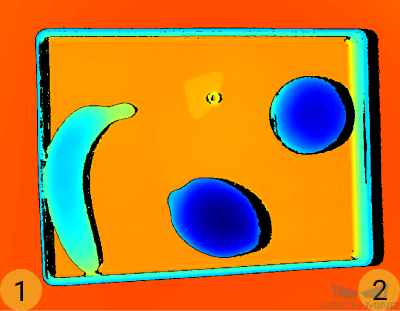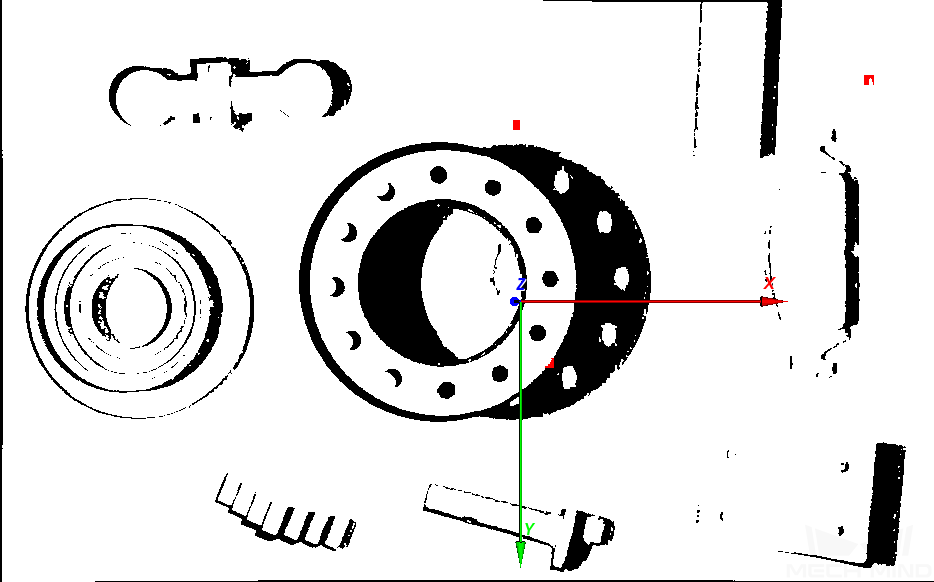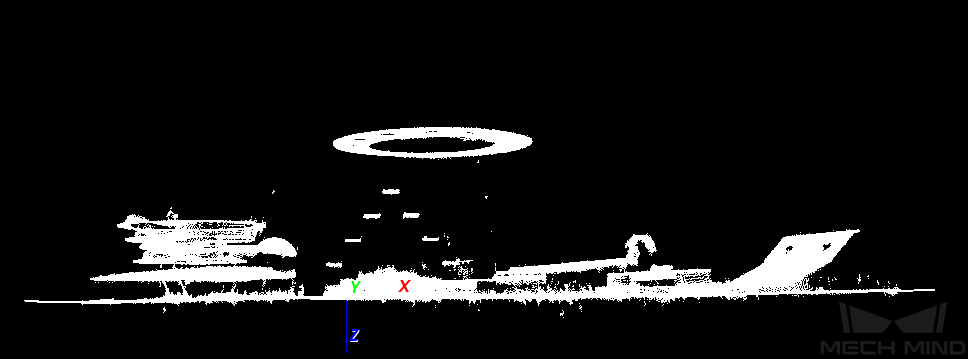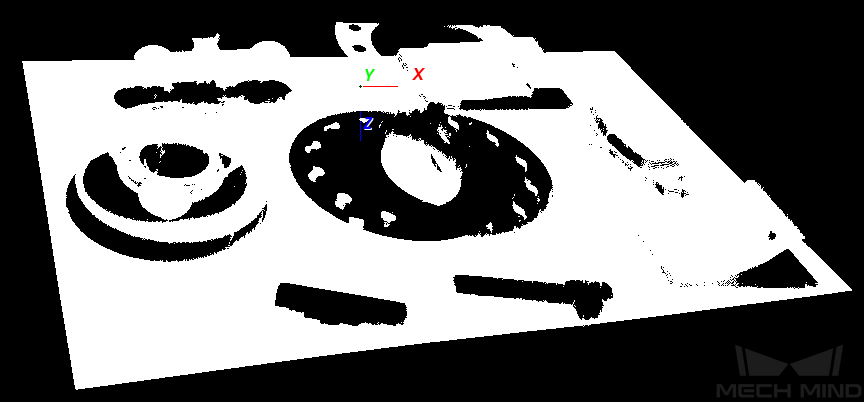座標系カスタマイズ¶
平面を選択し、カスタマイズ座標系を設定したら、この座標系における深度画像および点群が表示されます。
設定した後、深度画像と点群のカスタマイズ平面は同じ高さ、同じ色(深度)になります。
注釈
座標系カスタマイズはMech-Eye Viewerの深度値の表示にのみ影響を与えます。保存された深度画像と点群の深度値は影響を受けません。
原理¶
普通、カメラは対象物に垂直に取り付けられません。下図に示すように、箱が水平に配置され、1 と 2 は同じ水平面にあります。
画像をキャプチャします。深度画像のある水平表面の高さが一致しないので表示されている色も一致しません。
下図に示すように、座標系をカスタマイズすることで、1 と 2 が同じ高さになるように調整することができます。
手順¶
選択された平面で3つの点を選択すれば座標系のカスタマイズが完了します。
まず、Shift を押しながら点群でマウスの左ボタンをクリックします。3つの点が必要なので 3 回クリックしてください。やり直すには、 リセット をクリックして改めて選択します。選択した点の Z 軸の値は、画面の右側に表示されます。
これで点群には座標系が表示されます。点群を回して座標系を確認することができます。
座標系を正常に設定すれば、Z 軸が物体の表面に垂直となり、X、Y 軸が表面に平行となります。
そうでなければ、座標系のカスタマイズに失敗したことになります。改めて設定してください。
座標系のカスタマイズが完了すると、OK をクリックしたら設定が有効になり、画面が自動的に終了します。